Hromadná korešpondencia umožňuje vytvoriť dávku prispôsobených listov, v ktorých sú všetky písmená v rozložení, formátovaní, texte a grafických prvkoch rovnaké, s výnimkou prispôsobených častí, ako je napríklad oslovenie.
Príprava listu
-
Prejdite na položky Korešpondencia > Spustiť hromadnú korešpondenciu > listy.
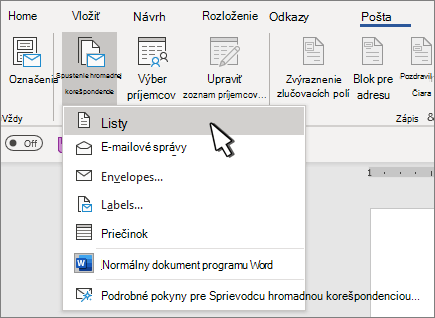
-
V Word zadajte text listu, ktorý chcete odoslať do poštového zoznamu.
Nastavenie poštového zoznamu
Poštový zoznam je zdroj údajov obsahujúci informácie, ktoré Word použiť na prispôsobenie listu. Pozrite si zdroje údajov, ktoré môžete použiť na hromadnú korešpondenciu.
Ak potrebujete zoradiť alebo filtrovať poštový zoznam, pozrite si tému Hromadná korešpondencia: Úprava príjemcov.
Pridanie prispôsobeného obsahu do listu
Pridajte do listu obsah, ktorý sa líši pre každú osobu, ktorá ho prijme.
-
prejdite na položky Korešpondencia > Blok pre adresu.
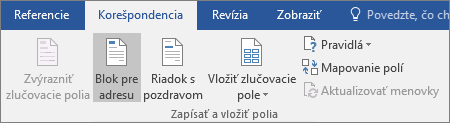
-
V dialógovom okne Vloženie bloku pre adresu vyberte formát mena príjemcu.
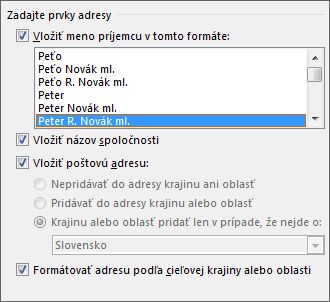
Ďalšie informácie nájdete v téme Vloženie bloku pre adresu.
-
Vyberte položku OK.
-
Vyberte položku Riadok s pozdravom.
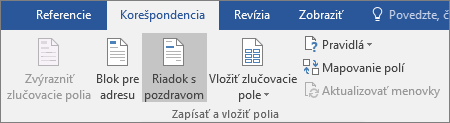
-
V dialógovom okne Vložiť riadok s pozdravom vyberte formát, ktorý chcete použiť.
Ďalšie informácie nájdete v téme Vloženie riadka s pozdravom.
-
Ak chcete vložiť pole riadka s pozdravom, kliknite na tlačidlo OK .
-
Prejdite na položky Súbor > Uložiť.
Ak chcete vložiť ďalšie vlastné informácie z poštového zoznamu, pozrite si tému Pridanie polí hromadnej korešpondencie po jednom.
Zobrazenie ukážky a tlač listov
-
Ak chcete zobraziť ukážku listov, prejdite do časti Korešpondencia > Ukážka výsledkov .

-
Výberom položky Ďalej


-
Opätovný výber položky Ukážka výsledkov zo zlúčených výsledkov späť na polia hromadnej korešpondencie v liste
-
Vyberte položku Dokončiť & Zlúčiť > tlačiť dokumenty.
Vyberte položku Upraviť jednotlivé dokumenty, Tlačiť dokumenty alebo Odoslať e-mailové správy.
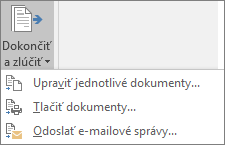
Uloženie prispôsobeného listu
Prejdite na položky Súbor > Uložiť. Dokument hromadnej korešpondencie zostane po uložení pripojený k poštovému zoznamu, aby ste ho mohli použiť v budúcnosti.
Ak chcete znova použiť dokument hromadnej korešpondencie, otvorte dokument hromadnej korešpondencie. Keď Word zobrazí výzvu na zachovanie pripojenia, vyberte možnosť Áno .
Príprava hlavného dokumentu
-
Prejdite na položky Korešpondencia > Spustiť hromadnú korešpondenciu > listy.
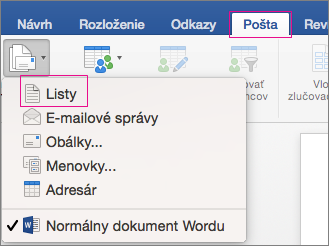
-
V Word zadajte text listu, ktorý chcete odoslať do poštového zoznamu.
Nastavenie poštového zoznamu
Poštový zoznam je zdroj údajov obsahujúci informácie, ktoré Word použiť na prispôsobenie listu. Pozrite si zdroje údajov, ktoré môžete použiť na hromadnú korešpondenciu.
Ak potrebujete zoradiť alebo filtrovať poštový zoznam, pozrite si tému Hromadná korešpondencia: Úprava príjemcov.
Pridanie prispôsobeného obsahu do listu
Pridajte meno, adresu a ďalšie polia do databázy prostredníctvom zlučovacích polí.
-
Prejdite na položku Korešpondencia > vložte zlučovacie pole a vyberte pole, ktoré chcete pridať.

Pridajte toľko polí, koľko potrebujete pre všetky požadované informácie v liste.
-
Kliknite na tlačidlo OK.
Zobrazenie ukážky a tlač listov
-
Ak chcete zobraziť ukážku listu, prejdite do časti Korešpondencia > Ukážka výsledkov . Pomocou šípok doľava a doprava sa posúvajte medzi jednotlivými záznamami.

-
Ak chcete vykonať ďalšie zmeny, znova vyberte položku Ukážka výsledkov a vráťte sa do zobrazenia polí.
-
Keď písmená vyzerajú požadovaným spôsobom, vyberte položku Korešpondencia > Dokončiť & zlúčiť > tlačiť dokumenty.
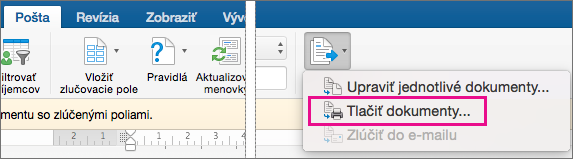
Prejdite na položky Korešpondencia > Dokončiť & Hromadná korešpondencia > Upraviť jednotlivé dokumenty na kontrolu a aktualizáciu každého listu jednotlivo pred tlačou.
-
Ak chcete vytlačiť písmená, vyberte položku Súbor > Tlačiť .
Uloženie prispôsobeného listu
Dokument hromadnej korešpondencie zostane po uložení pripojený k poštovému zoznamu, aby ste ho mohli neskôr použiť.
Ak chcete znova použiť dokument hromadnej korešpondencie, otvorte dokument hromadnej korešpondencie. Keď Word zobrazí výzvu na zachovanie pripojenia, vyberte možnosť Áno .
Ďalšie informácie o fungovaní hromadnej korešpondencie s listami nájdete v nasledujúcom videu, ktoré je súčasťou školiaceho kurzu.











